
آموزش گام به گام بسته نصب آسان در لوکال هاست
اگر در لوکال هاست وب سایت خود را راه اندازی کنید می توانید یکباره وب سایت خود را به هاست منتقل کنید. یعنی بدون آنکه نیاز به هاست و دامنه داشته باشید، سایت را بدون استرس و نگرانی راه اندازی می کنید و پس از مطمئن شدن از همه تغییرات دلخواهتان، آن را به هاست اصلی انتقال می دهید. همچنین در مصرف اینترنت خود نیز صرفه جویی مناسبی خواهید داشت. در این آموزش نصب بسته نصب آسان در لوکال هاست را بررسی می کنیم.
بسته نصبی به شما کمک می کند در کمتر از 10 دقیقه، قالب وردپرس را دقیقا مانند دمو راه اندازی کنید. پس استفاده همزمان از بسته نصبی و local host می تواند در وقت و هزینه شما صرفه جویی مناسبی انجام دهید. با ما همراه باشید.
لوکال هاست چیست؟
لوکال هاست فضایی است که شما می توانید بدون آنکه از هاست اصلی خود استفاده کنید، قالب وردپرس مد نظرتان را تست کنید. برای استفاده از بسته نصب آسان روی لوکال هاست ، ابتدا نیاز به یک نرم افزار برای ایجاد هاست مجازی دارید. البته در فرایند نصب تفاوتی بین نرم افزارهای xampp، wamp و lamp (هاست مجازی) وجود ندارد. بلکه مسیری که پوشه نصب قالب در آن تعریف می شود، متفاوت است. پس پیش از هر کاری لازم است، از مسیرهای زیر وارد پوشه C شوید و بعد از ایجاد پوشه ای برای سایتتان، فایل بسته نصب را در آن قرار دهید.
- wamp: برای نصب قالب وردپرس با ومپ از مسیر C:\wamp64\www پوشه ای به دلخواه برای سایتتان ایجاد کنید و فایل بسته نصب آسان را در آن قرار دهید.
- xampp: همچنین برای زمپ هم از مسیر C:\xampp\htdocs استفاده کنید. بعد از ایجاد یک پوشه برای سایت، فایل بسته نصب را قرار دهید.
- lamp: این نرم افزار برای کسانی است که از سیستم عامل لینوکس روی سیستمشان استفاده می کنند. بنابراین برای قرار دادن فایل بسته نصب آسان از مسیر file system/var/www/html پیش بروید و یک پوشه برای سایتتان بسازید.
توضیحات بیشتر را می توانید در مقاله لوکال هاست مطالعه نمایید.
نصب تصویری بسته نصب آسان در لوکال هاست
1: نرم افزار xamp server را نصب و اجرا کنید
برای آموزش نصب بسته نصبی وردپرس در لوکال هاست، از نرم افزار xampp استفاده می کنیم. ابتدا نرم افزار را روی سیستم اجرا می کنیم.
پس از اجرا کردن xampp control panel، ماژول های مختلف آن را مشاهده می کنیم. دو ماژول اول، یعنی Apache و MySQL مورد نیاز شما هستند. Apache به عنوان سرور عمل می کند و از MySQL نیز به عنوان دیتابیست استفاده می کنیم. و با فشردن دکمه های start آن ها را فعال می کنیم. پس از تغییر رنگ دو ماژول به سبز ، کار ما با زمپ فعلا تمام می شود. سبز شدن ماژول ها به معنی آن است که شبیه ساز آماده اجراست.
حالا به نصب قالب مورد نظر می رسیم. مورد مورد نظر را دانلود کنید و از حالت فشرده خارج کنید به این مسیر بروید.
my computer> c:> xampp > htdocts
در htdocts فولدری ایجاد کنید و هر نامی دوست دارید روی آن بگذارید (این پوشه مشابه نام دامنه است). سپس فایل های استخراج شده را در اینجا کپی کنید.
در اینجا به مرحله ای می رسیم که نیاز است دیتابیس را برای قالب ایجاد کنیم. برای این کار باید به سراغ نرم افزار زمپ برویم. بعد از باز کردن، با کلیک روی admin بخش mysql، به صفحه مورد نظرتان هدایت می شوید.
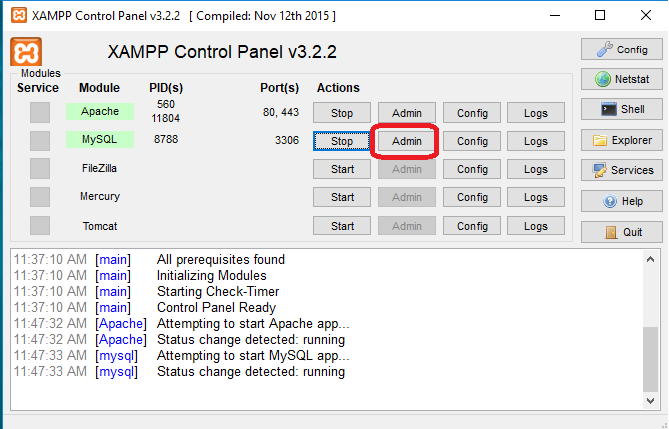
در اینجا روی مرورگر، لوکال هاست شما باز می شود. با استفاده از دکمه new می توانید یک دیتابیس جدید داشته باشید.
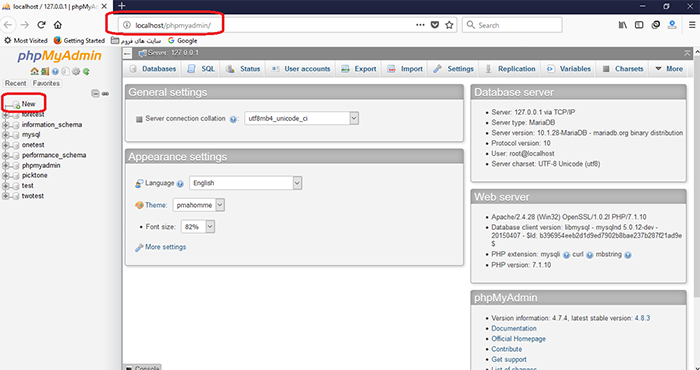
نام دیتابیس را تعریف کنید و گزینه utf8_persian_ci را انتخاب کنید و دکمه create را کلیک کنید.
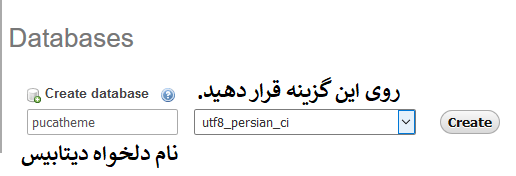
به عنوان مثال، نام این دیتابیس pucatheme قرار داده ایم. پس از زدن دکمه create دیتابیس ایجاد می شود که در لیست مثل تصویر می توانید آن را مشاهده کنید.
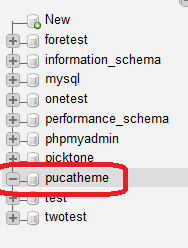
2: فایل بسته نصب آسان را اجرا کنید
وقتی مود مورد نظر را دانولد می کنید، فایل را از حالت فشرده خارج کنید دو فایل installer.php و یک فایل زیپ با نام طولانی در اختیار شما قرار داده می شود. هر دو این فایل ها را در روت لوکال هاست (www در و مپ htdocs در زمپ) کپی کنید.
یک نمونه بسته نصب آسان وردپرس در لوکال هاست را در تصویر زیر برای قالب رایس مشاهده می کنید.
یک تب جدید در مرورگر خود باز کنید و این عبارت زیر را تایپ کنید.
localhost/Namefolder/installer.php
نکته: بجای Name folder اسم پوشه ای که در httdcos به عنوان نام دامنه درست کرده بودید را قرار دهید. همانطور که مشاهده می کنید، داپلیکیتور و پنل بسته نصبی برای شما باز می شود.
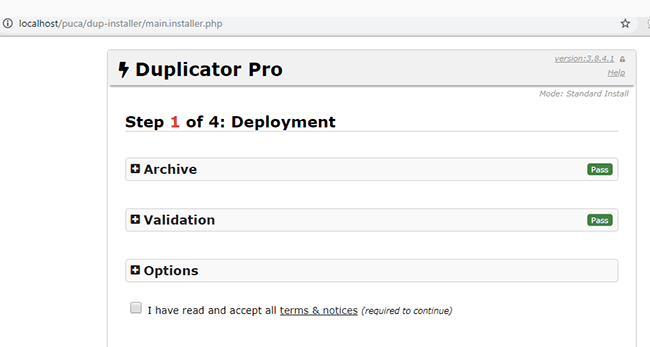
همانطور که مشاهده می کنید، همه بخش ها، تیک سبز دارند و اگر علامت + را باز کنید، می بینید که همه بخش ها به درستی شناسایی شده اند و آماده نصب هستند. با تیک زدن accept بخش بعد فعال می شود. در اینجا نام دیتابیسی که انتخاب کرده ایم را قرار می دهیم و user را root قرار می دهیم. نیازی به ورود پسورد نیست.
بعد از آن دکمه test database را کلیک کنید. در صورتیکه مشکلی وجود نداشته باشد می توانید دکمه next را بزنید.
مرحله بعد، مرحله update هست که با موفقیت وارد این مرحله شده ایم. در اینجا می توانید مطابق سلیقه خودتان گزینه title را تغییر دهید.
دکمه option را باز کنید. در اینجا می توانید برای قالب خود، یک حساب مدیریت تعریف کنید این حساب کاربری برای ورود به پیشخوان و مدیریت سایت است. بخش new admin account این کار را برای شما انجام می دهد. یوزر پسورد را تعریف می کنیم.
بسیار خب در این مرحله نصب با موفقیت انجام شده و در واقع کار شما تمام شده است.
برای مشاهده آنچه نصب کرده اید، در یک تب مرورگر، localhost/folder name را جستجو کنید. مشاهده می کنید که قالب شما دقیقا مانند دمو نصب شده است.
نکته: بعد از پایان کار، به پوشه سایت در داریو c مراجعه کنید و فایل های installer.php و فایل زیپ مربوط به قالب وردپرس را حتما پاک کنید. چون اگر سایت را به دامنه اصلی تان انتقال دادید، راه را برای هکر ها هموار کرده اید پس حذف آن ها را فراموش نکنید. در نسخه جدید داپلیکیتور بمحض ورود به پیشخوان این فایل ها حذف می شوند.
اگر وردپرس را به صورت اصولی یاد بگیرید به راحتی میتوانید هر نوع سایتی را راهاندازی کنید. نحوه نصب وردپرس در لوکال هاست و سایر تنظیمات این CMS را در دوره هیرو وردپرس ببینید.
اگر به هر دلیلی قالب شما بسته نصبی ندارد ابتدا باید وردپرس را روی لوکال نصب کنید. برای نصب وردپرس روی لوکال هاست از نرم افزار زمپ استفاده کنید.
رفع خطاهای احتمالی هنگام نصب بسته نصب اسان روی لوکال هاست
به دلایل مختلفی ممکن است هنگام استفاده از بسته نصبی با خطا مواجه شوید. پس در این بخش، این ارورهای احتمالی و روش رفع آن را بررسی می کنیم.
رفع خطای Interval server Error 500
وقتی این ارور را در نصب روی لوکال هاست می بینید، به دلیل خطا در سطوح دسترسی است. بنابراین برای رفع خطا، وارد فایلی که بسته نصب آسان را در آن نصب کرده اید شده و از بخش permission همه فایل ها را بررسی کنید. دقت کنید که دسترسی برای پوشه ها باید 755 و برای فال ها باید 644 باشد.
A wp-config.php already exists in this location
این خطا زمانی به شما نشان داده می شود که در مسیر نصب قالب، از قبل یک فایل با نام wp-config.php وجود داشته باشد. بررسی کنید پوشه ای که برای نصب انتخاب کرده اید، خالی باشد.
In order to extract the archive.zip file the PHP ZipArchive module must be installed
این ارور هم وقتی مشاهده می کنید که ماژول zip فعال نباشد. پس به مراحل قبل از نصب برگردید و حتما روش دستی یا manual را برای خروج فایل ها از حالت فشرده انتخاب کنید.
توجه: اگر قصد خرید هاست وردپرس دارید هاست وردپرس راست چین یک سرویس میزبانی وب باکیفیت برای سایت های با سیستم مدیریت محتوای وردپرس و بهینه شده با محصولات راست چین است، پس حتما سری به هاست وردپرس راست چین بزنید.
نصب وردپرس روی لوکال هاست
نصب وردپرس روی لوکال هاست نیز بسیار ساده است. در لینک https://www.rtl-theme.com/blog/how-to-install-wordpress/ می توانید این نحوه نصب وردپرس خام را روی لوکال هاست مشاهده کنید.
امیدواریم آموزش نصب قالب و وردپرس روی لوکال هاست کمکی هر چند کوچک در راه اندازی سایت وردپرس شما باشد.










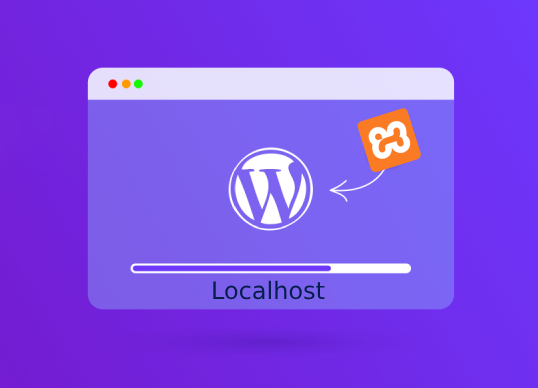
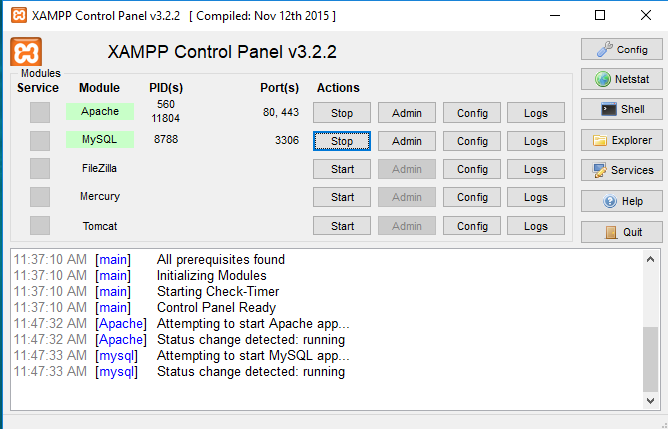
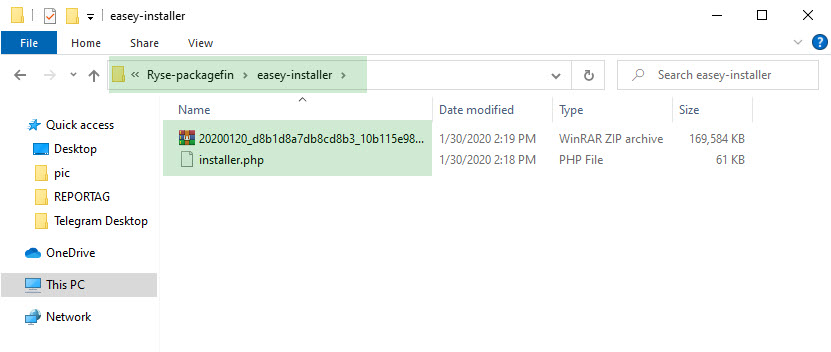
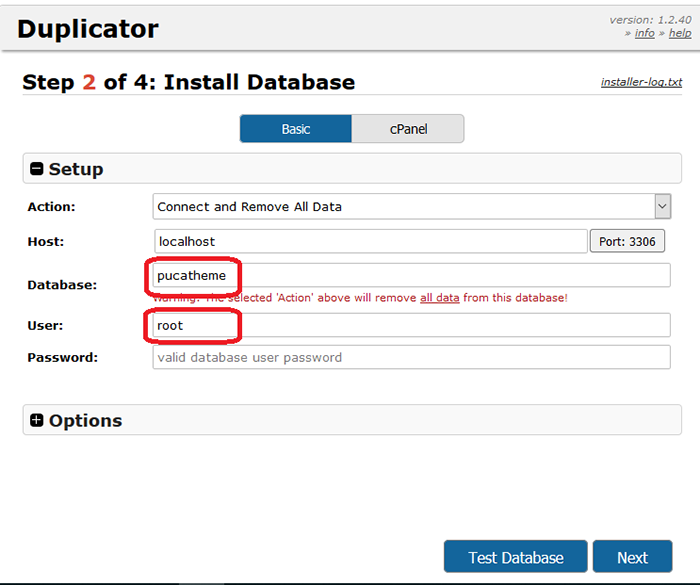
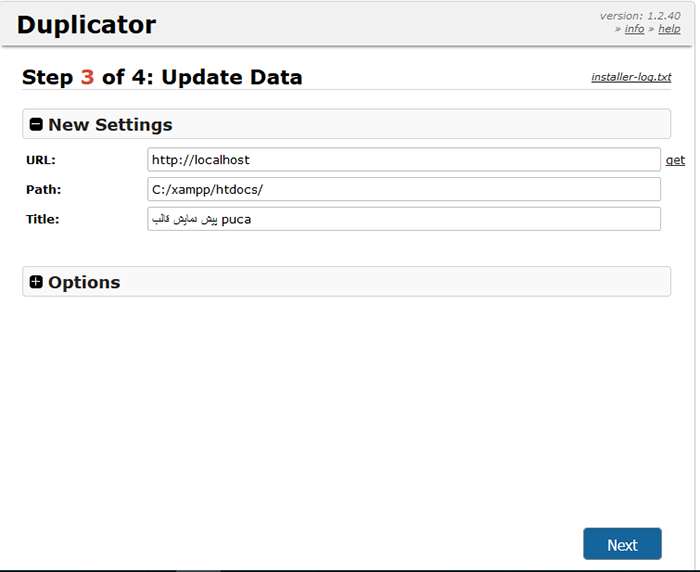
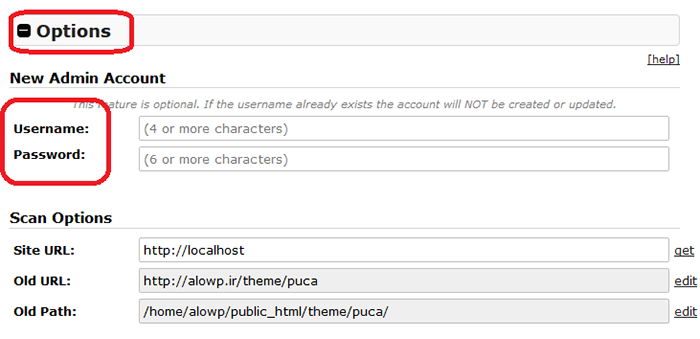
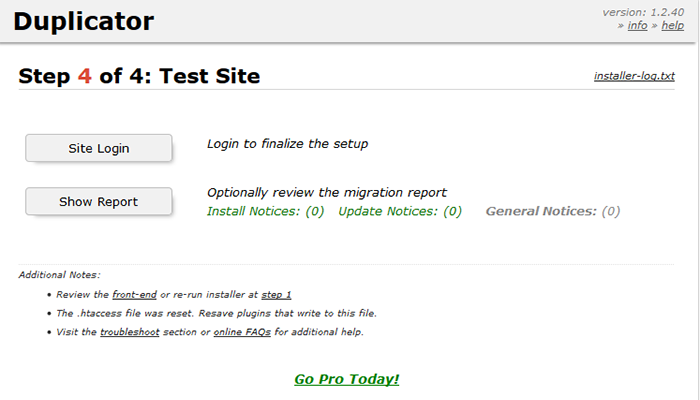
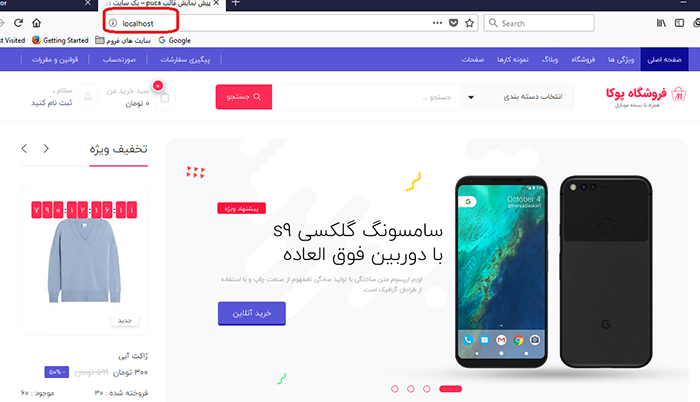
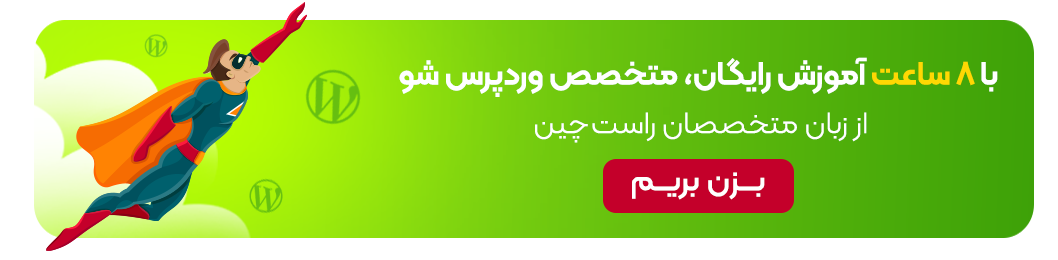
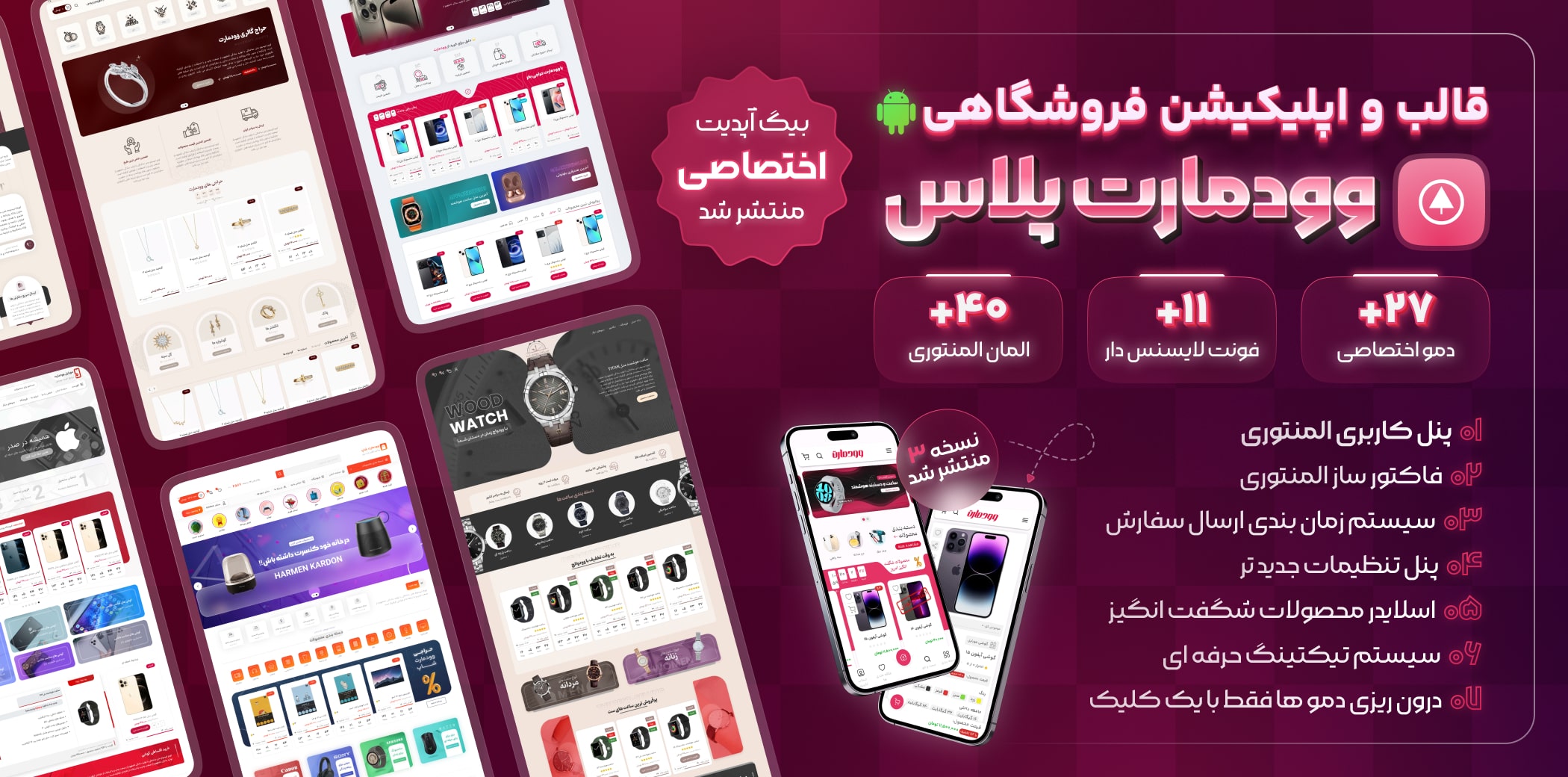








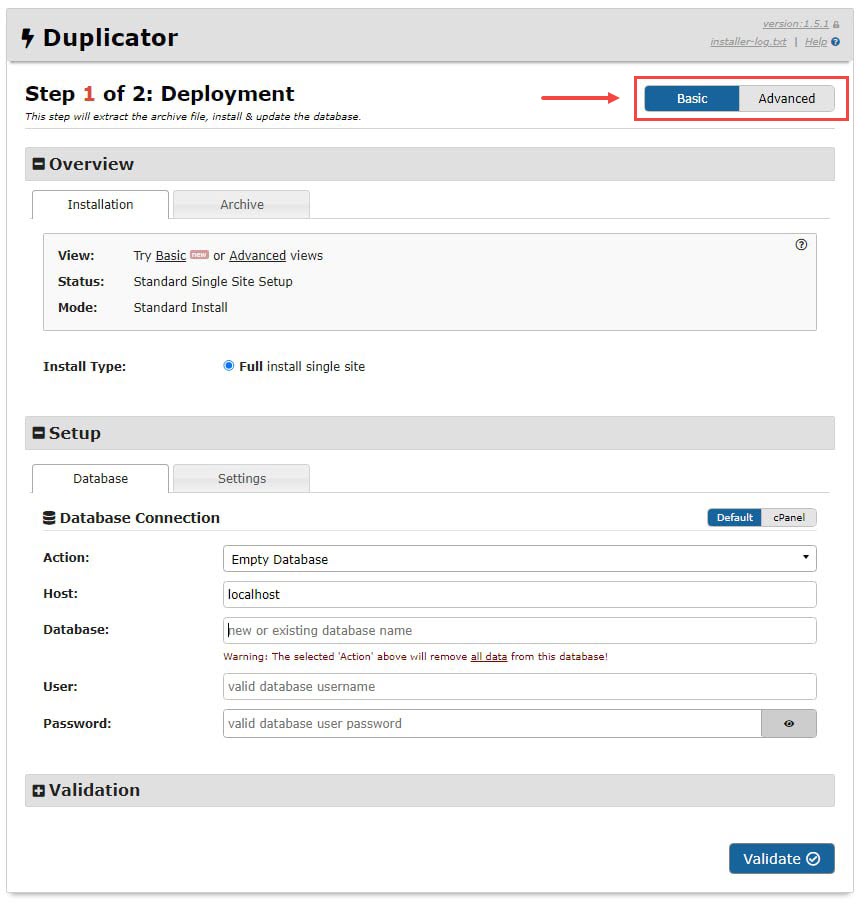




سلام من میخوام یک قالب رو روی لوکالم نصب کنم. سیستمم ubuntu هستش. apache, mysql و php رو نصب کردم. همچنین وورد پرس رو نصب کردمو راه انداختم. برای وورد پرس یه دیتابیس و یوزر ساختم تو mysql با تمام privilage ها. اکستنشن ioncube رو هم به php اضافه کردم. حالا چطوری باید قالب رو بزارم رو وورد پرس نمیدونم میشه کمک کنین. با تشکر